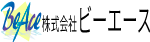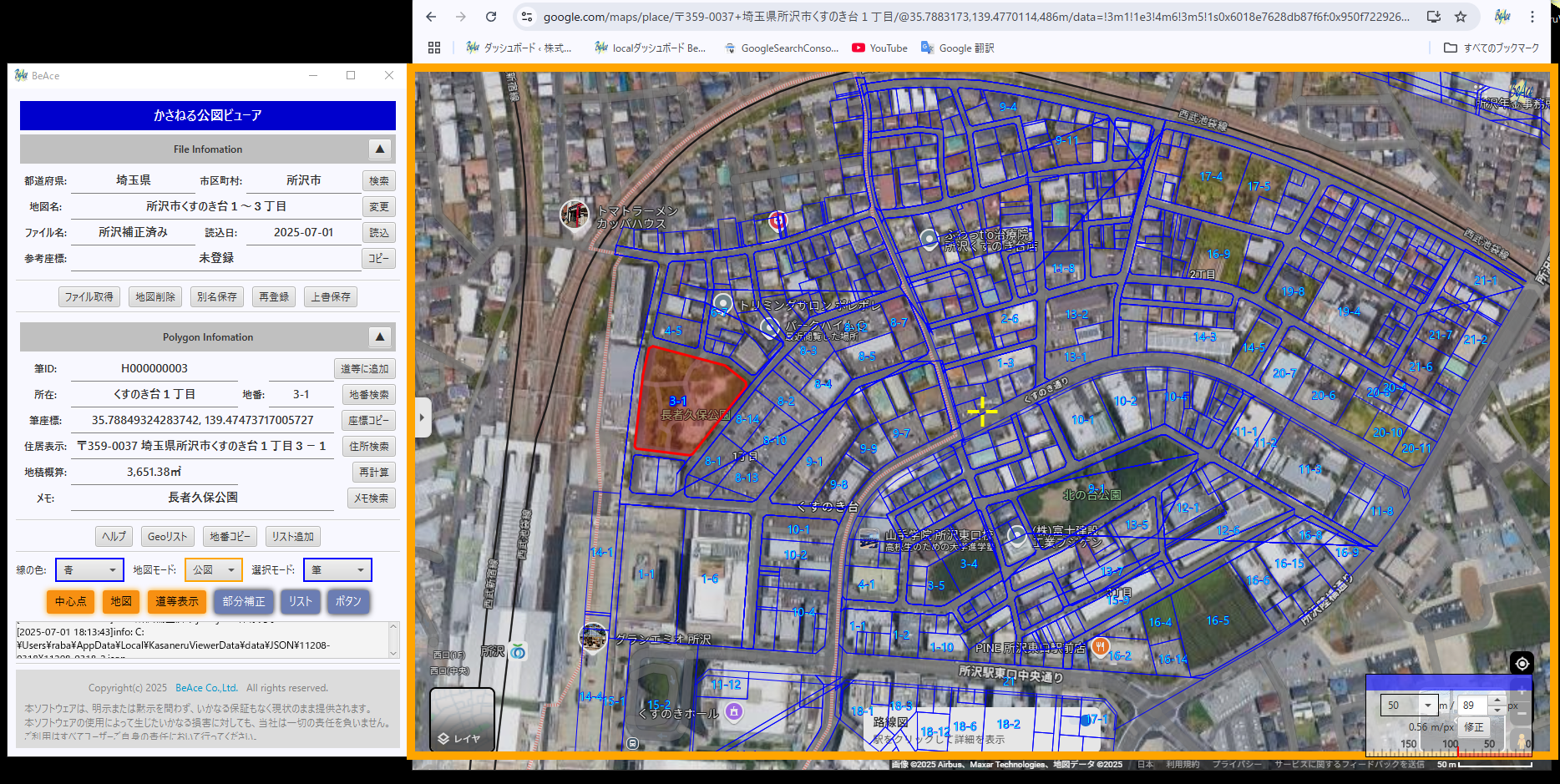便利な情報を追加する
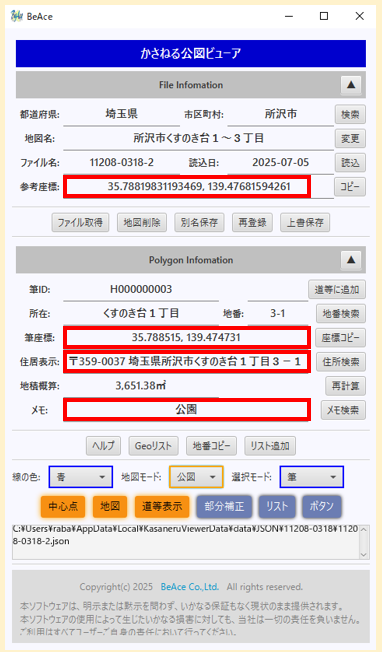
ファイルインフォメーションエリアと
ポリゴンインフォメーションエリアでは、
情報を追加・記録できます
筆の座標や住居表示は再利用や
他の地図にかさねる時に有効です
メモ欄は検索も可能なので
候補の絞りみにも利用できます
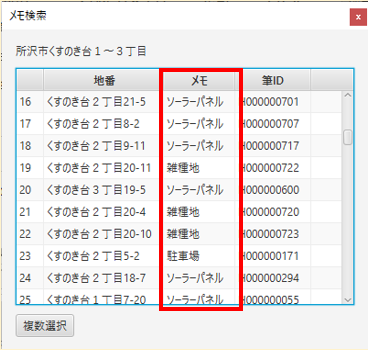
※ それぞれの情報は、変更すると元に戻せませんのでご注意ください
右クリックの [戻る] [進む] や [Ctrl+z] [Ctrl+y] は描画のみに有効で、上書き保存すると履歴が消去されます
上書き保存しないまま地図を閉じてしまったり、ほかの地図を表示するとデータは保存されません。
地図名を変更する
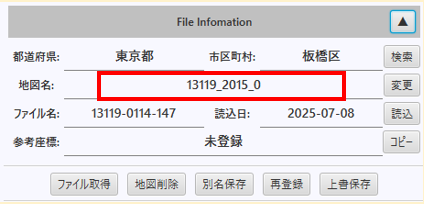
地図名の初期値はxmlファイルに登録された地図名になっています
数字や分かりにくい場合は [変更] ボタンから変更してください
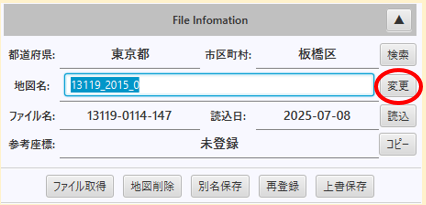
地図・筆の座標を登録する
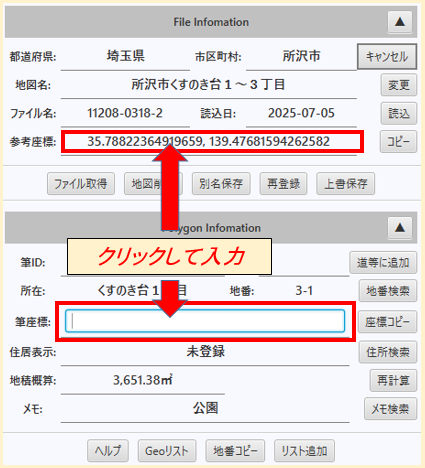
公図ファイルの参考座標や筆ごとの座標を登録しておくと再利用する際に便利です
表示部分をクリックするとインプットボックスが開くので、GoogleMapsなどで取得した座標を入力してエンターキーを押すと登録できます
※ 登録後、上書き保存しないまま地図を閉じてしまったり、ほかの地図を表示するとデータは保存されません。ご注意ください
GoogleMapsでの座標の取得方法・上書き保存の方法は
6. 補正のしかた・複数選択・部分補正 座標登録・上書き保存 の項目を参考にしてください
登録した座標の利用方法は 8. 地積再計算・補正済み筆座標の取得 筆座標の利用例 を参考にしてください
筆の住居表示を登録する
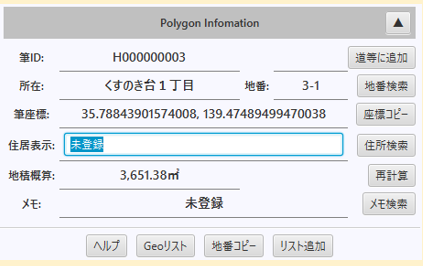
続いて住居表示の登録です
座標の登録と同様に表示部分をクリックしインプットボックスに
筆の住居表示を入力しエンターキーを押します
登録後は忘れずに上書き保存をしてください
GoogleMapsでの住居表示の取得方法
GoogleMapsで住居表示を取得する方法はいくつかありますが、地図が移動してしまわない方法をご紹介します
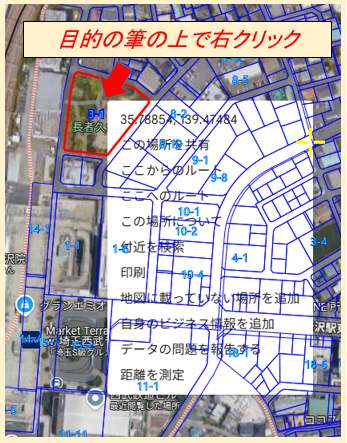
キャンバスを背景モード(グレー枠)にし、目的の筆で右クリックします
描画が邪魔な場合は地図を非表示にしてください ([地図]ボタン 又は Shift + Altキー)
[この場所を共有]をクリックするとその地点の情報が表示されるので住居表示を反転させて選択し、コピーします
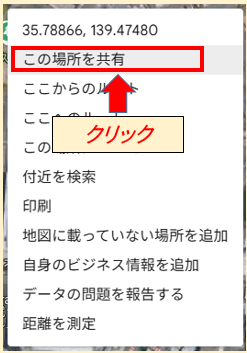
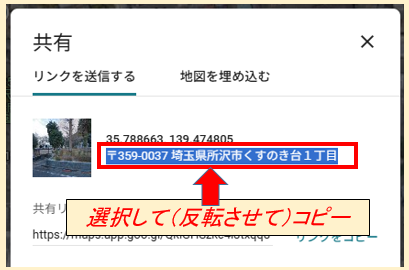
登録した住居表示を検索
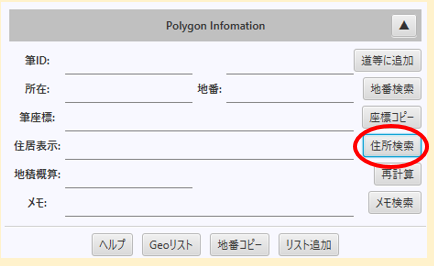
[住所検索]ボタンを押すと登録した住所のリストが表示されます
リストをクリックするとキャンバスでその筆が選択されます
ShiftキーやCtrlキーで複数選択し[複数選択]ボタンを押すと
キャンバスでも複数選択状態になります
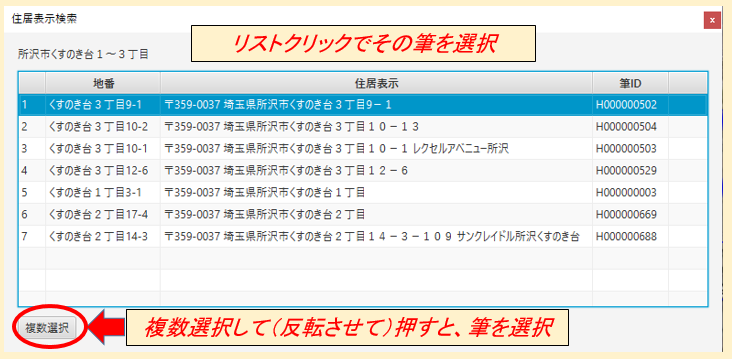
備考を登録する
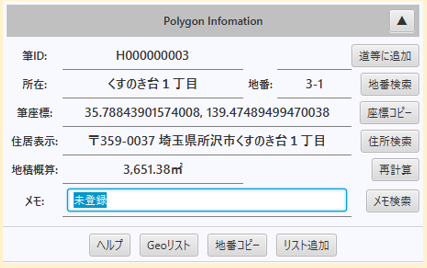
メモ欄には備考を登録できます
座標・住居表示の登録と同様に表示部分をクリックし
インプットボックスにメモしておきたい事がらを入力し
エンターキーを押します
登録後は上書き保存を忘れないようにしましょう
※ 座標・住居表示にも入力制限はなく、備考を入力することも可能です
項目名にとらわれず自由にご活用ください!
メモ検索
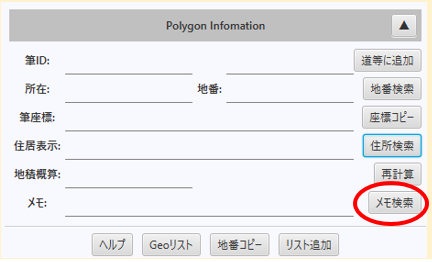
[住所検索]と同様に[メモ検索]ボタンを押すと登録した備考のリストが表示されます
リストをクリックするとキャンバスでその筆が選択され、
ShiftキーやCtrlキーで複数選択し[複数選択]ボタンを押すと
キャンバスでも複数選択状態になります
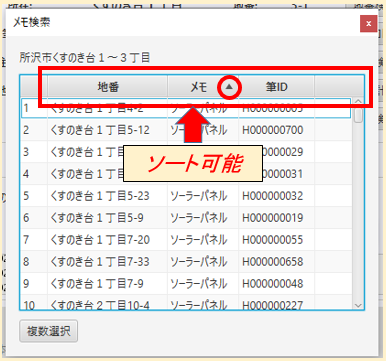
メモ検索に限らずリストでは項目名をクリックすると昇順・降順ソートができます。候補筆の絞り込みなどにご活用ください
メモ欄固有の機能は一括メモです
複数選択した筆すべてに任意の文字を追加・削除できます
キャンバスを右クリックから一括メモにカーソルを合わせます
追加: メモ欄の先頭に[文字列+半角空白] を追加
削除: メモ欄から [文字列] のみ削除
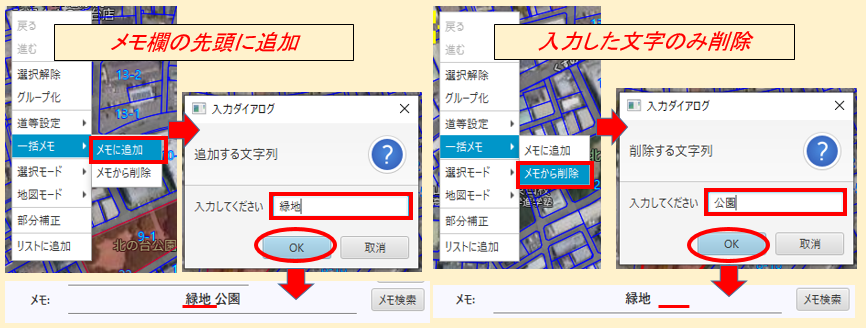
※ それぞれの情報は、変更すると元に戻せませんのでご注意ください
右クリックの [戻る] [進む] や [Ctrl+z] [Ctrl+y] は描画のみに有効で、上書き保存すると履歴が消去されます
上書き保存しないまま地図を閉じてしまったり、ほかの地図を表示するとデータは保存されません。
次は縮尺とポリゴン(筆の境界の描画)面積から、おおよその地積を計算する機能のご紹介です
8. 地積再計算・補正済み筆座標の取得